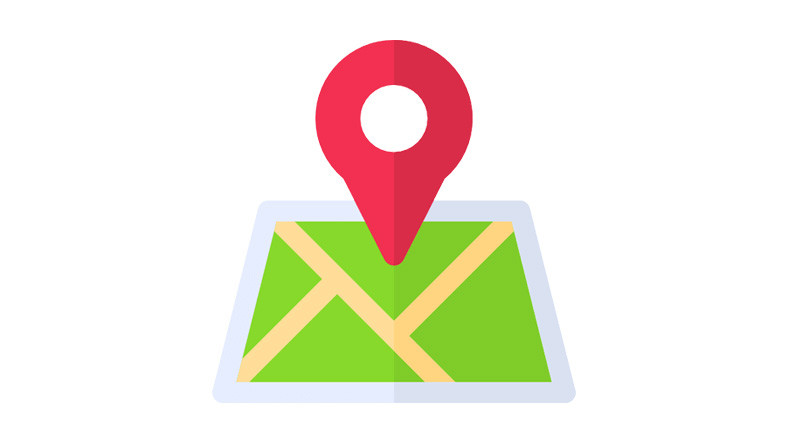
Google Maps se ha convertido en un servicio que usamos cada vez más en nuestra vida diaria. Queríamos transmitirle cómo agregar un lugar, que es una característica que todos pueden usar fácilmente. Cómo agregar una ubicación a Google Maps, veamos juntos.
Cuando inicias un nuevo negocio, solía haber muy pocas cosas que tenías que hacer para promocionarlo. Ahora, debido al desarrollo de la tecnología y al rápido consumo de todo, puede resultar un poco difícil ser reconocido y permanente. Lo que los dueños de negocios deben hacer en este punto es mapas de GooglePara compartir la ubicación de su lugar con todos agregando un lugar a .
Esto no es un problema si no tienes un negocio, ya que cualquiera puede agregar lugares a Google Maps. Por ejemplo, quieres encontrarte con un amigo en tu restaurante favorito, pero mapas de GoogleSi no puede encontrar ese restaurante en , puede agregarlo usted mismo o puede agregar una tienda de comestibles que use para describir su casa en Google Maps y enviar su ubicación. Entonces, ¿cómo agregar lugares a Google Maps? Te lo hemos explicado en detalle en nuestra guía.
¿Cómo agregar un lugar en Google Maps?
Agregar lugares a Google Maps en dispositivos móviles:
Paso 1: Ingresa a Google Maps
Ingresa a Google Maps desde tu dispositivo móvil. Si no puede encontrar Google Maps, ‘Google Maps’ (mapas de Google), puede ingresar a la aplicación fácilmente escribiendo y buscando. (Si no tiene una cuenta de Google en su teléfono, deberá ingresar su cuenta de Google al ingresar a la aplicación).
Paso 2: toca el ícono de 3 líneas en la parte superior izquierda
Cuando ingrese a la aplicación Google Maps, habrá una sección de búsqueda en la parte superior de la pantalla. ubicado en el lado izquierdo de esta sección de búsqueda. 3 lineas al icono tocándolo accederá a un menú desplegable. Desde aquí puedes acceder a muchas opciones, incluida la configuración de Google Maps.
Paso 3: toca ‘Agregar un lugar que falta’
Después de completar los primeros tres pasos y abrir el menú desplegable en Google Maps, desplácese hacia abajo. Aquí en la opción Configuración ‘Añadir un lugar que faltaVerá la opción ‘. Toque aquí para continuar con el siguiente paso para agregar lugares a Google Maps.
Paso 4: Ingrese el nombre del lugar que desea agregar
Para comenzar a llenar la información del lugar que agregará a Google Maps, el primer lugar nombre en verano. De esta forma, podrás ver si ese lugar ha sido agregado antes a la aplicación, gracias a los lugares sugeridos.
Paso 5: Ingresa la dirección del lugar que deseas agregar
Cuando te das cuenta de que el lugar que quieres agregar ni siquiera aparece en la sección de recomendados, puedes comenzar a completar toda la información de este lugar. Segundo después del nombre del lugar tu espacio su dirección Puedes entrar. Puede hacerlo simplemente escribiendo o usando la información de ubicación de su teléfono.
Paso 6: elige una categoría
Después de ingresar el nombre y la dirección del lugar que agregará a Google Maps, la categoría del lugar es la siguiente. Categoría En la sección, puede elegir cuál de las muchas categorías agregará, como una tienda de comestibles, un restaurante, un mercado, un bar, una cafetería o un lugar de trabajo.
Paso 7: Ingrese información no esencial
Después de elegir el nombre, la dirección y la categoría del lugar que deseas agregar, solo queda ingresar la información no esencial. ¿Qué es la información no obligatoria? donde agregarás a Google Maps número de teléfono, sitio web y horario de atención. puede especificar
Paso 8: toca el ‘>’ en la parte superior derecha
Después de completar todos los pasos e ingresar toda la información necesaria, haga clic en el botón en la parte superior derecha para completar nuestro proceso.>Simplemente toque el botón ‘. Después de eso, su solicitud para agregar un lugar se enviará a Google, luego de lo cual recibirá un correo electrónico para confirmar si la solicitud de agregar un lugar ha sido aprobada.
Agregar lugares a Google Maps desde una computadora:
Paso 1: Escriba ‘maps.google.com’ en su navegador y presione Entrar
Escribe en la barra de búsqueda de un navegador de Internet como Google Chrome, Firefox u Opera, presiona Enter y ve a Google Maps. O directamente desde uno de los motores de búsqueda como Google o Yandex.mapas de GooglePuedes ir escribiendo ‘.
Paso 2: haga clic en el icono de 3 líneas a la izquierda de la sección de búsqueda
Después de abrir Google Maps en su navegador, lo que debe hacer es en el lado izquierdo de la sección de búsqueda ubicada en la esquina superior izquierda de la pantalla. 3 lineas Haciendo clic en el icono. Aquí puedes poner Google Maps en modo Satélite, Terreno o Mapa, editar Ajustes, compartir ubicación o ver un lugar sin ir con Street View.
Paso 3: Haga clic en ‘Agregar un lugar que falta’
Mientras está en el menú que abrió, desplácese hacia abajo con la rueda del mouse para bajar el menú. Aquí ‘Añadir un lugar que faltaHaga clic en ‘ para continuar con el siguiente paso.
Paso 4: Ingrese la información como en la versión móvil
Rellena el nombre, categoría, dirección y datos no obligatorios del lugar que quieras añadir a Google Maps, tal y como te explicamos en la versión móvil. En muchas computadoras, es posible que la información de ubicación no se obtenga automáticamente. Aquí debe encontrar e ingresar la dirección usted mismo. Después de ingresar toda la información, en la esquina inferior derecha de la ventana que se abre. Enviar Haga clic en el botón para completar su transacción.
Lo mismo con Google Maps. agregar un lugar Su solicitud se enviará a Google y recibirá un correo electrónico dentro de un cierto período de tiempo si su solicitud para agregar un lugar ha sido aprobada.
Así, un webtechno Hemos llegado al final de la guía. No olvide seguir nuestro sitio y contarnos sus pensamientos/sugerencias en la sección de comentarios a continuación para estar al tanto de muchos contenidos y guías útiles, incluidos juegos, ciencia, problemas generales de tecnología, etc. 🙂
